xFTP软件:操作技巧全解析的SFTP、FTP文件传输利器
xFTP7是一款基于MS win平台的强大SFTP、FTP文件传输软件,能在UNIX/Linux和Windows PC间安全传文件。这里有它的操作介绍,如更换文件、查看日志等技巧,还有Xftp 6使用方法,快来一起看看吧。
如何使用XFTP更换文件
1、 网络搜索XFTP软件,下载安全都很简单。
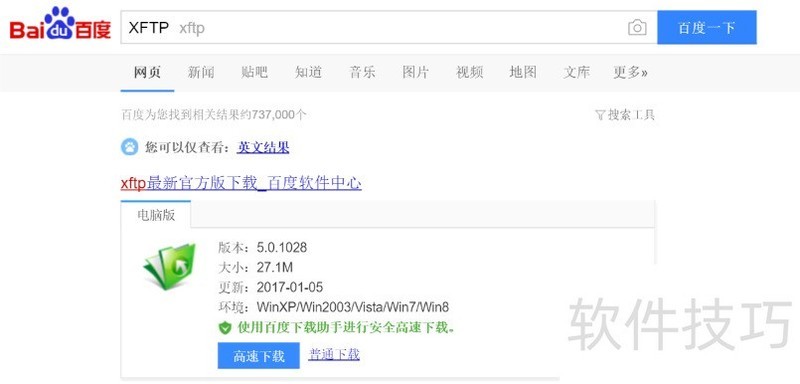
2、 电脑跟板子通过网线连接,并配置PC机IP为192.168.1.133(1网段除277以外的数字都可以),子网掩码为255.255.255.0。
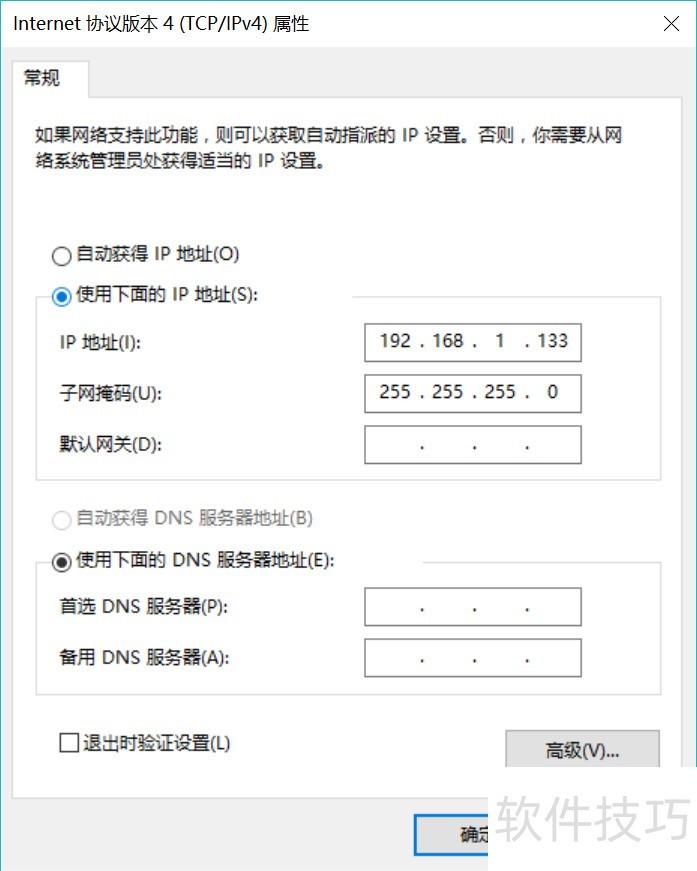
3、 打开第一步时要求下载安装好的XFTP软件。
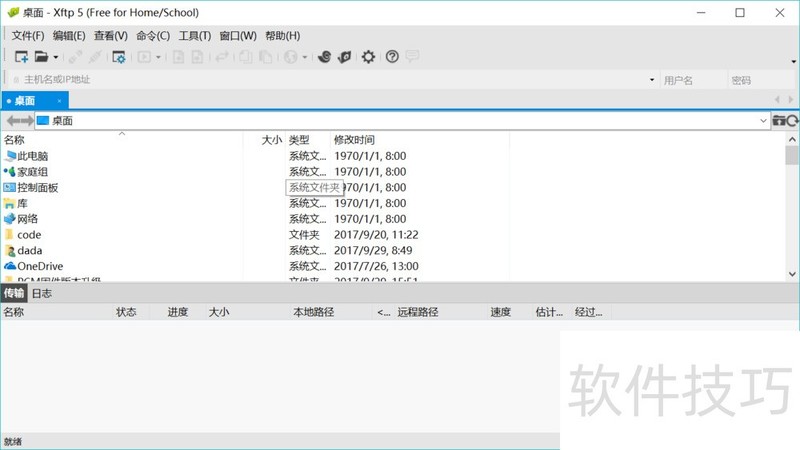
4、 选择“文件”菜单下的第一项“新建”。
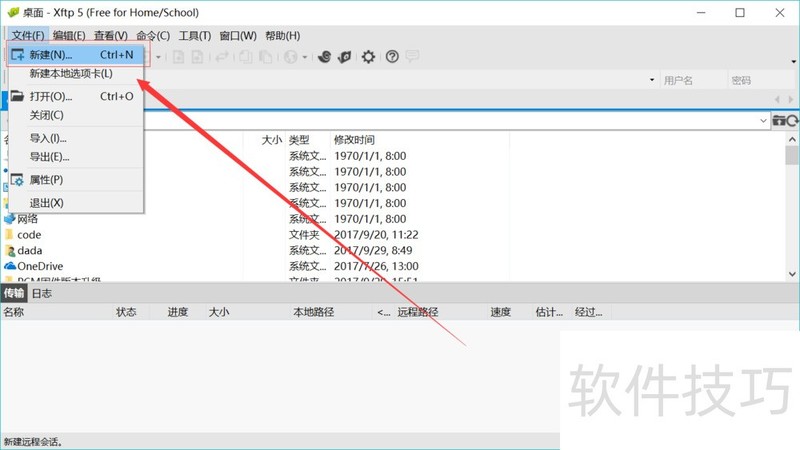
5、 在弹出的对话框中,在主机那一栏输入192.168.1.227
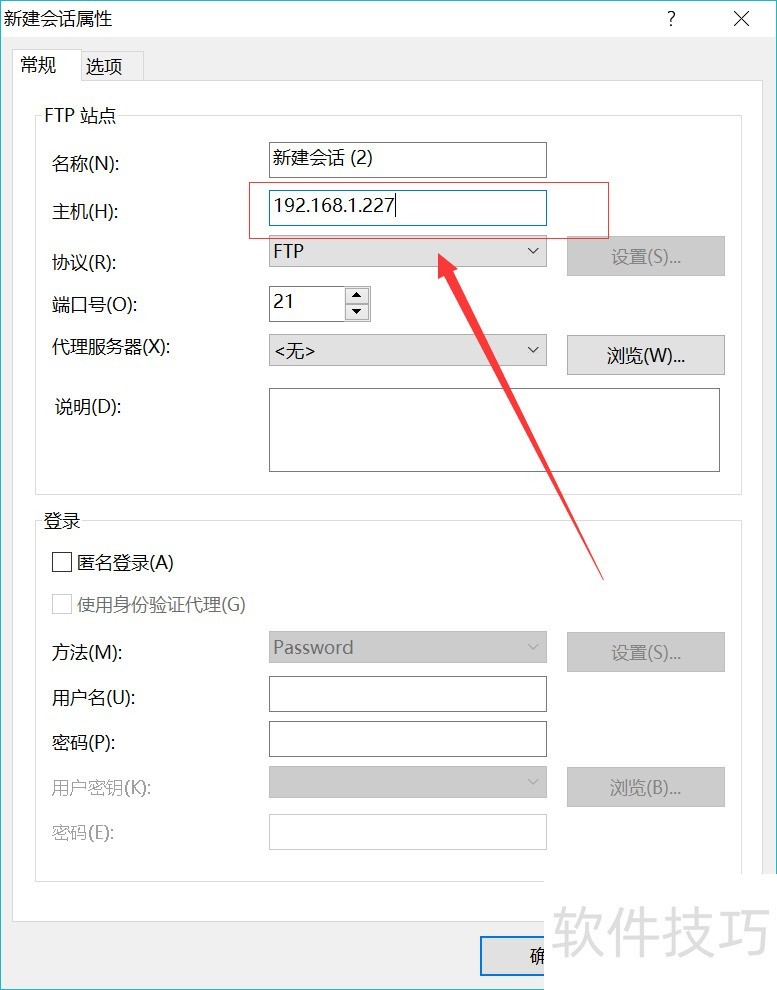
6、 然后用户名填写root。
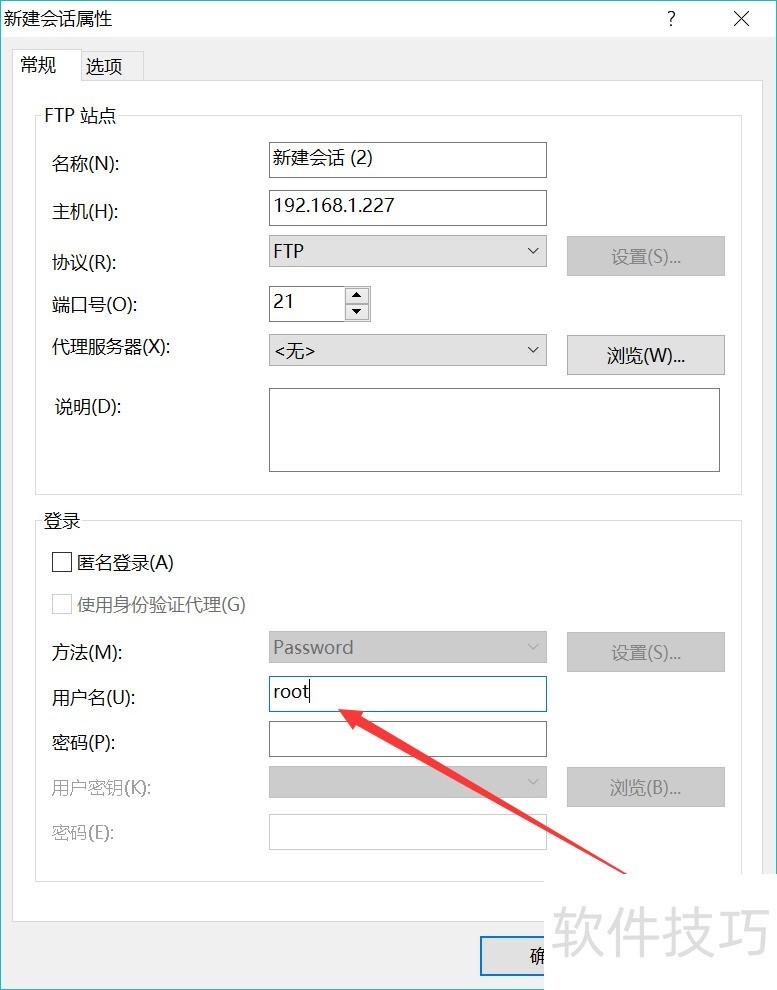
7、 密码那一栏也要写,默认设置成公司英文名。
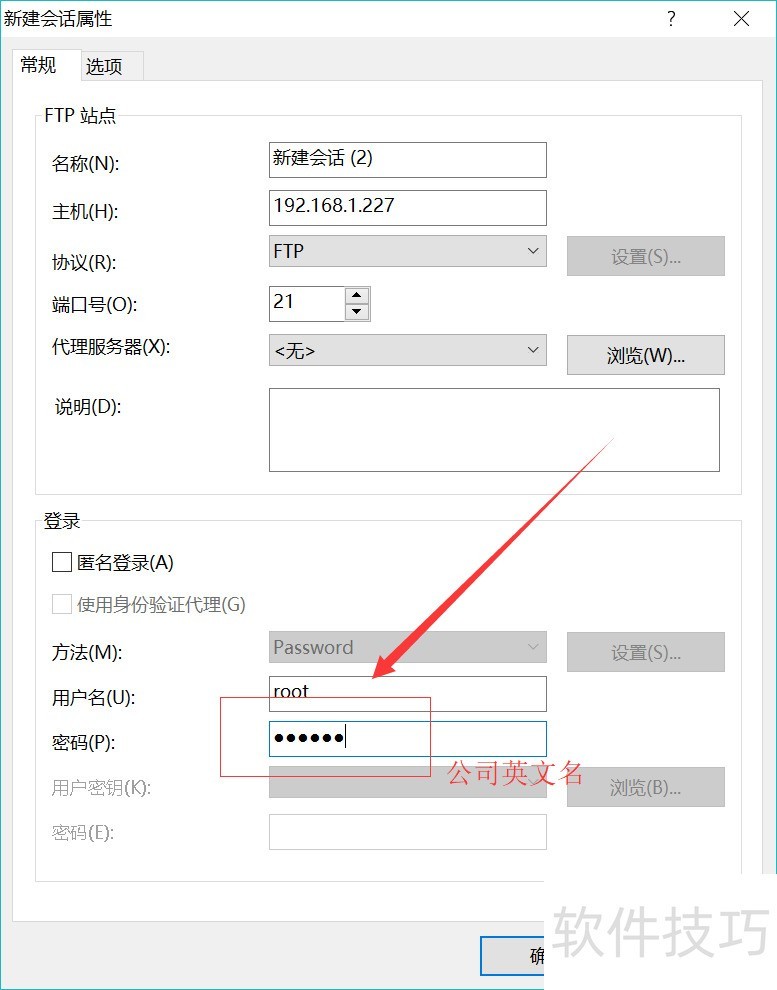
8、 设置好后点“确定”按钮。
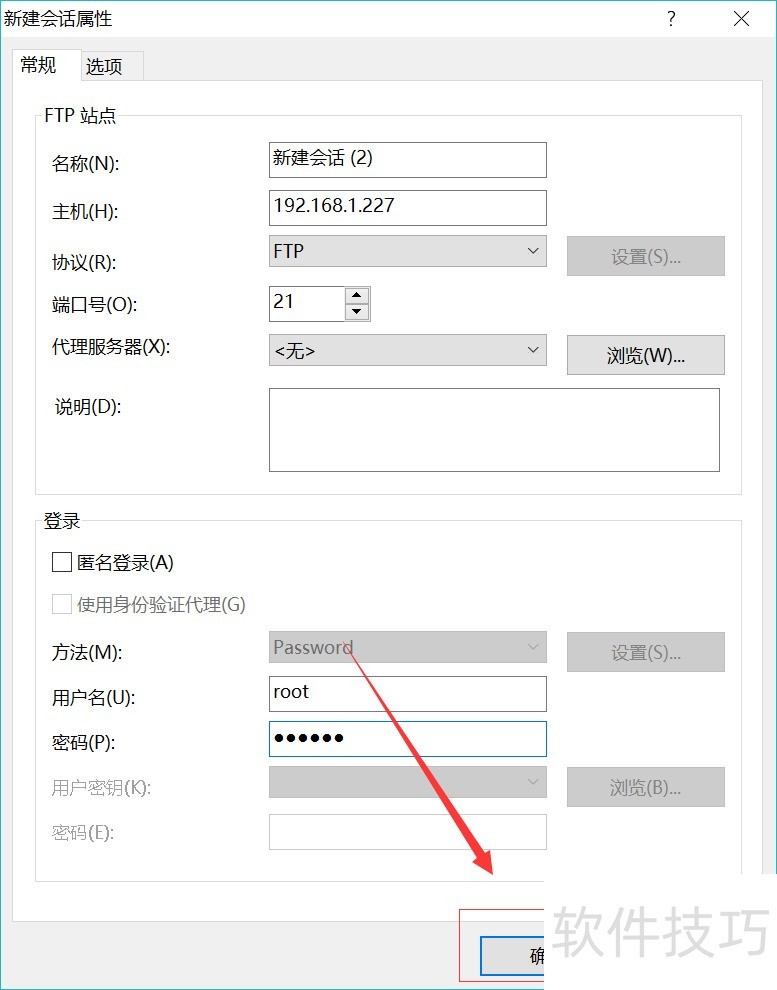
9、 选择刚才配置好的会话项。
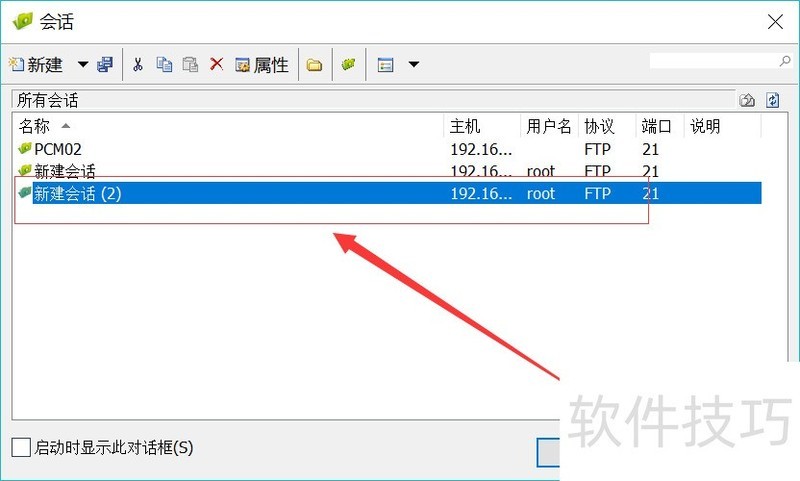
10、 点击“连接”,也可以双击那个会话项连接。
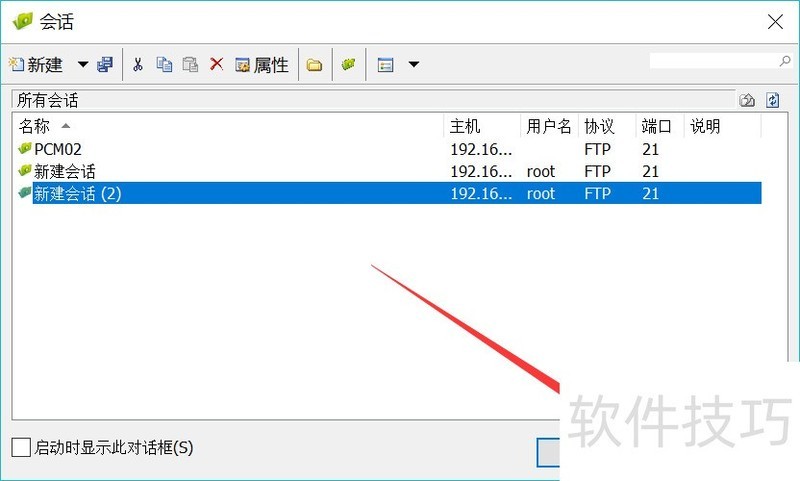
11、 连接成功后,页面变成两个窗口,在右边找到一个文件名为PCMAppL的文件。
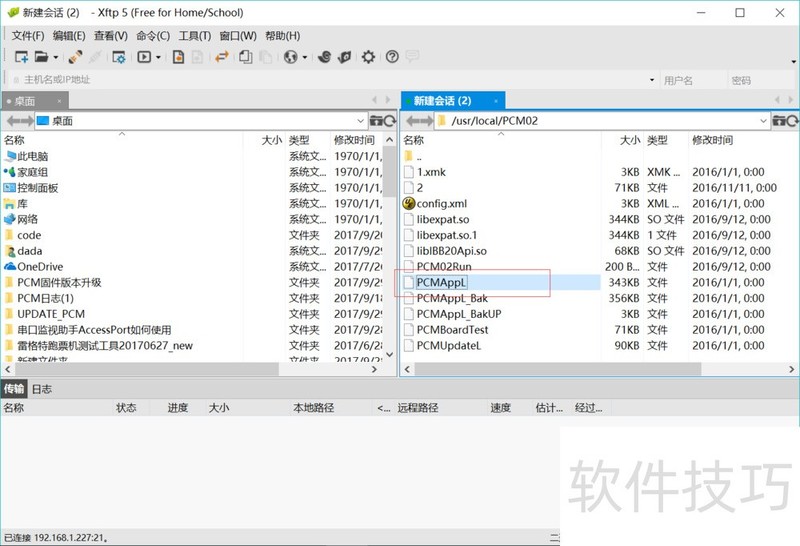
12、 右键选择“删除”把这个文件删除掉。
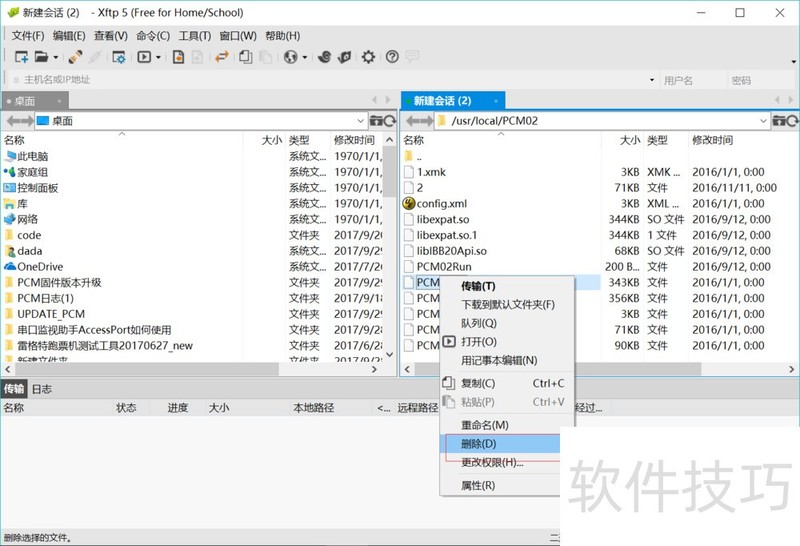
13、 弹出提示框直接点“是”即可。
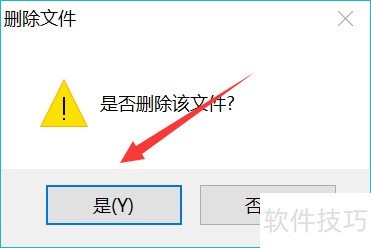
14、 然后在右侧打开新的PCMAppL存放路径,直接拖到右边
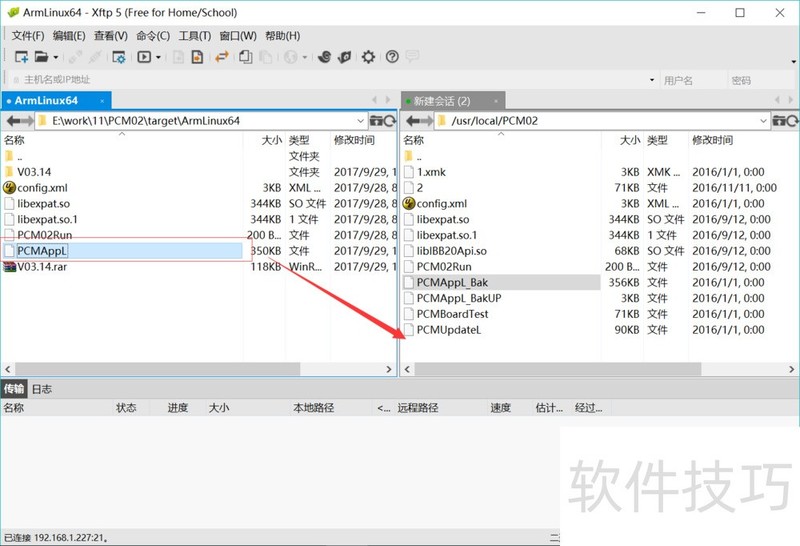
15、 如果右侧出现了新的PCMAppL这个文件,且底下的传输框中没有错误提示则表示上传文件成功了。
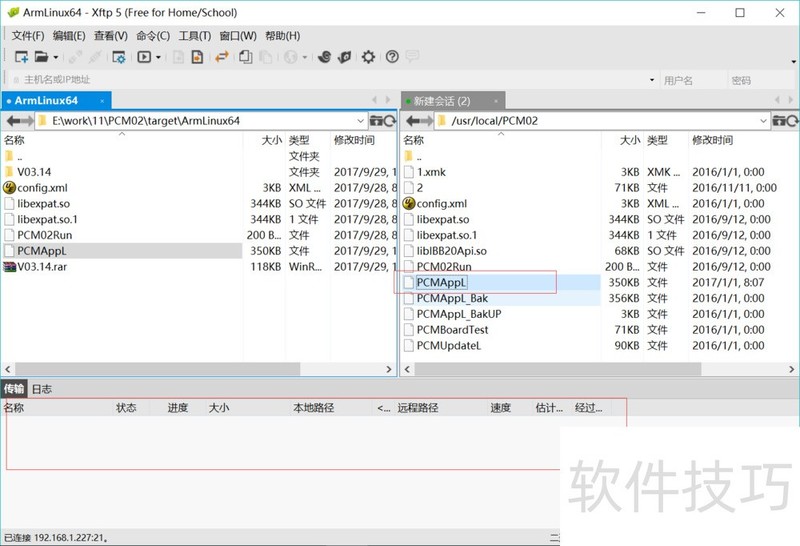
Xftp怎么查看操作日志
1、 运行Xshell,选择会话并连接相应的远程服务器
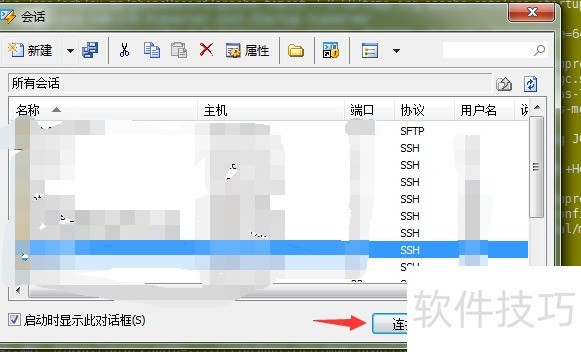
2、 连接相应的服务器,点击Xshell工具上方的文件夹图标一样的按钮即可运行Xftp

3、 运行Xftp后,选择左上的"查看"菜单,然后点击"会话日志"即可在下方开启操作日志记录显示面板
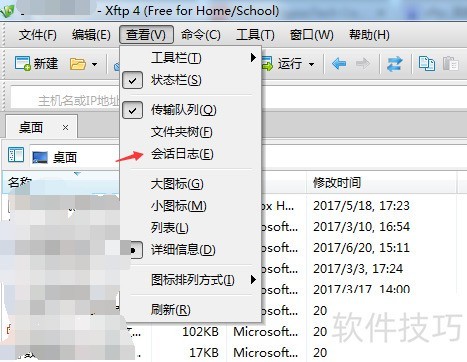
4、 通过日志记录面板,可以查看自己到底是用Xftp做了什么.因为Xftp有个缺点就是移动文件夹的时候不会弹出提示,所以查看操作日志能清晰的知道自己是否误操作了
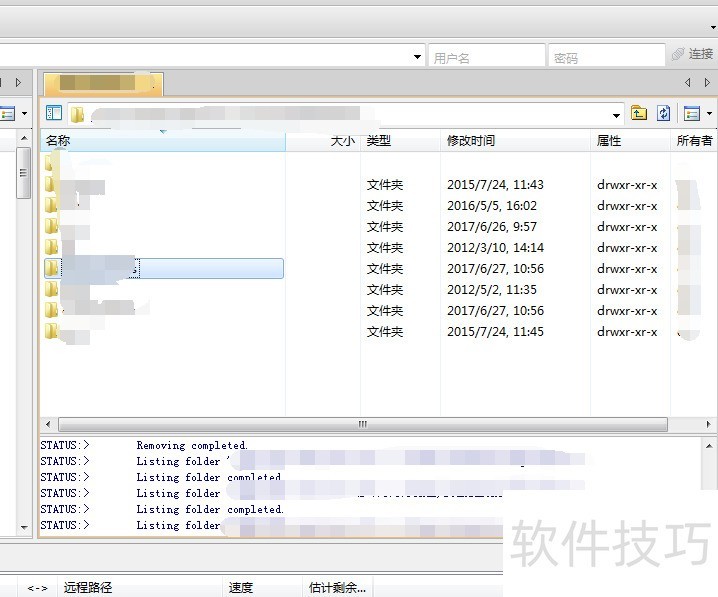
5、 Xftp还可以进行操作日志文件备份的功能,但是默认是没有勾选的,你只需选择Xftp左上的"工具"菜单,并选择"选项"按钮,打开选项设置界面
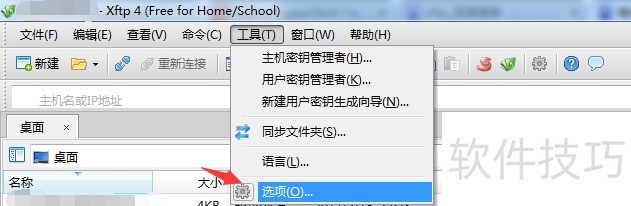
Xftp 6的简单使用
1、 这里下载了个Xftp6,以此为例。安装好之后,双击打开该软件。

2、 打开该软件正常情况下会弹出“会话”界面,可以在此界面选择 新建 或者 连接历史登录过的连接。
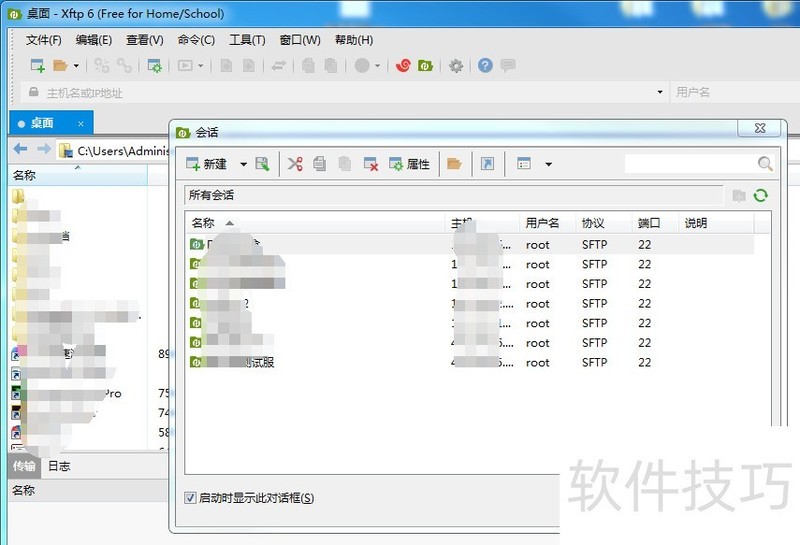
3、 点击“新建”或者点击主面板界面的“文件(F)”,打开 “新建会话 属性”界面。
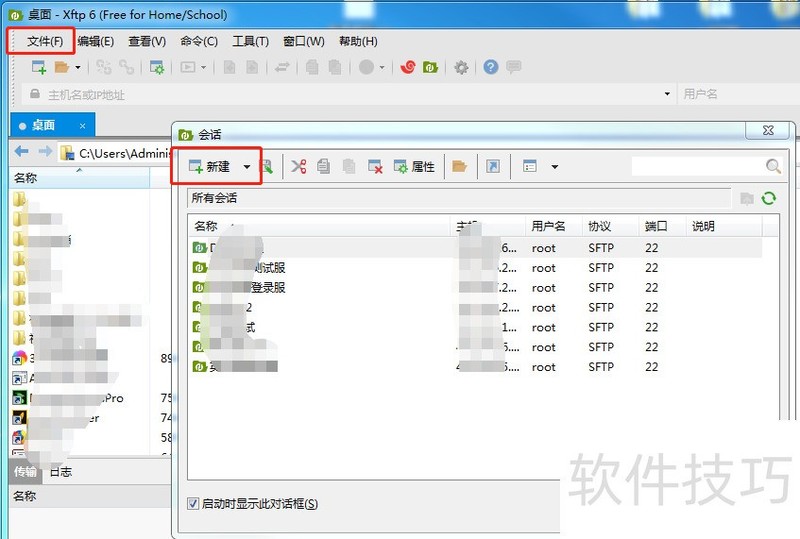
4、 该界面如下图所示,必填项有四个,1.名称(可默认)2.主机名3.账号4.密码
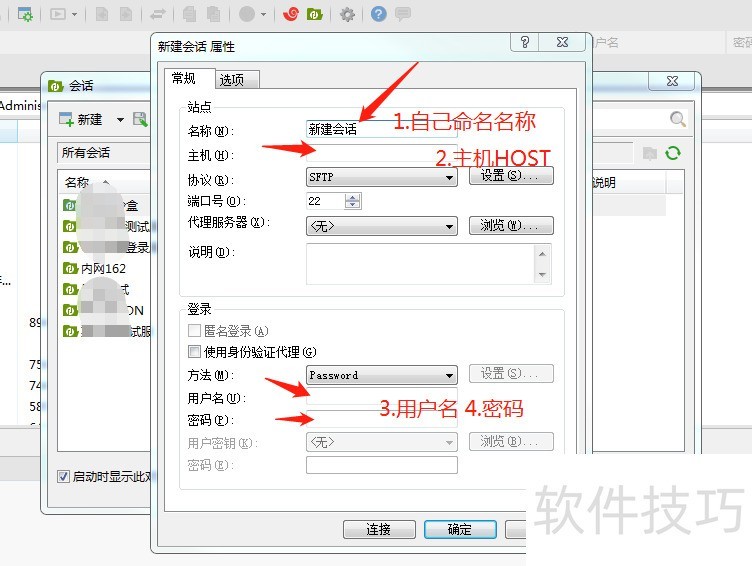
5、 协议以及端口号更具情况填写,可默认。sftp 与 ftp 有着几乎一样的语法和功能。SFTP 为 SSH的一部分,是一种传输档案至 Blogger 伺服器的安全方式。
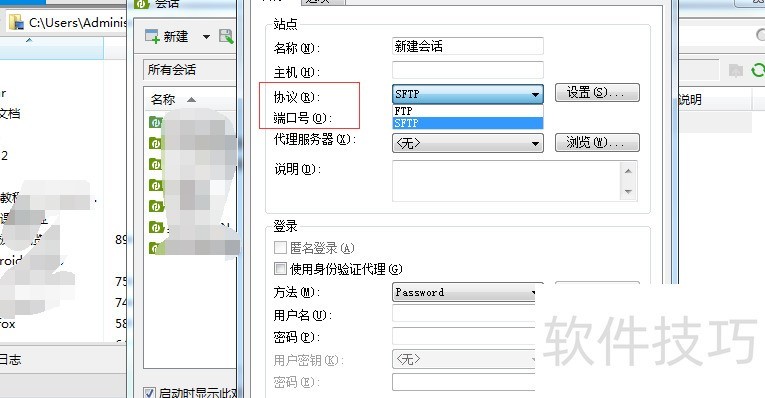
6、 这几个选择完成后,点击确定 和 连接,即可进入服务器。
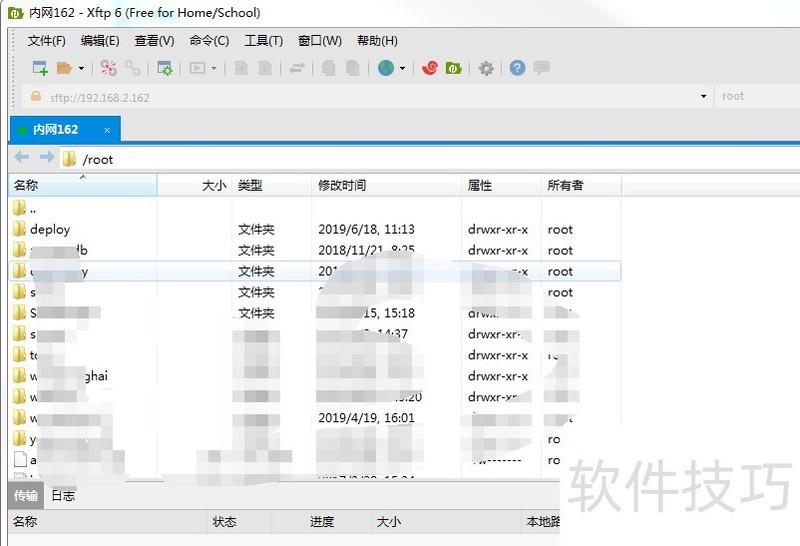
xFTP软件是一款功能强大的SFTP、FTP文件传输工具。掌握文中不同操作技巧,能让用户在不同系统间安全高效传输文件,是MS win平台文件传输的得力助手。
文章标题:xFTP软件:操作技巧全解析的SFTP、FTP文件传输利器
文章链接://www.hpwebtech.com/jiqiao/317084.html
为给用户提供更多有价值信息,ZOL下载站整理发布,如果有侵权请联系删除,转载请保留出处。
相关软件推荐
其他类似技巧
- 2025-01-14 12:35:01xFTP软件:操作技巧全解析的SFTP、FTP文件传输利器
- 2025-01-09 06:49:02xFTP软件:操作技巧全解析,文件传输超便捷
- 2025-01-05 11:32:02xFTP软件:操作技巧全解析的强大文件传输工具
- 2025-01-05 08:14:01xFTP软件:功能强大,操作技巧全知道(下载、传输、断开连接)
- 2024-10-04 13:51:02FTP软件软件选择哪些 最热FTP软件软件排行榜
- 2024-04-30 14:56:532024年十款热门FTP软件及下载链接推荐
xFTP软件简介
xFTP7是一个基于 MS windows 平台的功能强大的SFTP、FTP 文件传输软件。使用了 Xftp 以后,MS windows 用户能安全地在 UNIX/Linux 和 Windows PC 之间传输文件,zol提供xFTP7下载。xftp7最新版是一个基于MS windows平台的功能强大的SFTP、FTP文件传输软件。使用了Xftp以后,MS windows用户能安全地在UNIX/L... 详细介绍»









